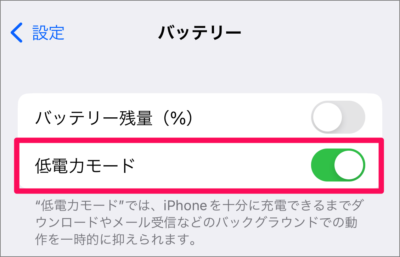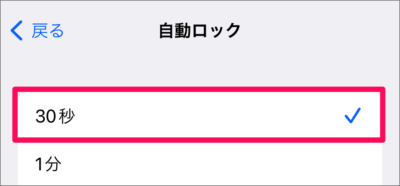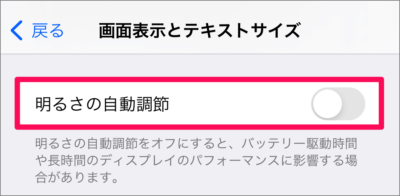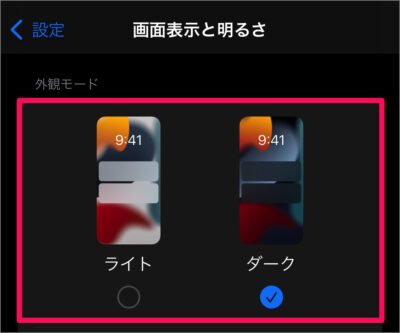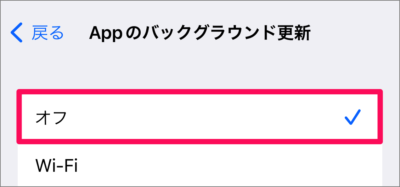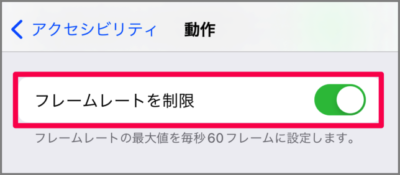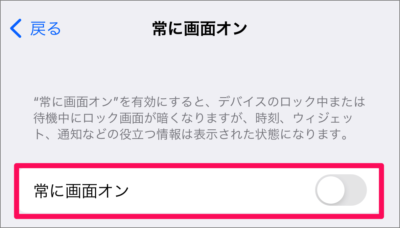目次
iPhone のバッテリーを節約・長持ちさせる方法を紹介します。
iPhone のバッテリーを節約することで、長時間の外出や移動中でもバッテリーの心配をせず利用することができます。バッテリーが長持ちするため、大切な連絡がある場合でも安心できますね。
ここでは iPhone のバッテリーを節約・長持ちさせる設定をまとめましたので、ご参考にどうぞ。
低電力モードをオンにする
低電力モードをオンにすることで、iPhone の電力消費を抑えることができます。
- ホーム画面の [設定] アイコンをタップします。
- 設定の [バッテリー] をタップします。
- 低電力モードを [オン] にしましょう。
自動ロックの時間を短くする
自動ロックの時間を短くすることで iPhone のバッテリーを節約することができます。
- ホーム画面の [設定] をタップします。
- 設定の [画面表示と明るさ] をタップします。
- 画面表示と明るさの設定の [自動ロック] をタップしましょう。
- 自動ロックを 一番短い [30秒] に設定しましょう。
明るさの自動調整をオフにする
明るさの自動調整をオフにすることで、 iPhone 画面の明るさを抑えることができます(バッテリーの節約につながります)。
- ホーム画面の [設定] をタップします。
- 設定の [アクセシビリティ] をタップします。
- アクセシビリティの [画面表示とテキストサイズ] をタップします。
- 明るさの自動調節を [オフ] にしましょう。
ダークモードをオンにする
iPhone のダークモードをオンにしましょう。
- ホーム画面から [設定] を起動します。
- 設定の [画面表示と明るさ] をタップしましょう。
- 外観モードの [ダーク] をタップしましょう。
アプリのバックグラウンド更新をオフにする
アプリのバックグラウンド更新を [オフ] にすることで、バッテリー駆動時間を節約できる可能性があります。
ホーム画面の [設定] をタップします。
設定の [一般] をタップします。
一般設定の [Appのバックグラウンド更新] をタップします。
[Appのバックグラウンド更新] をタップし、 [オフ] を選択しましょう。
メールのデータ取得頻度を下げる
メールのデータ取得頻度を下げることで、バッテリーを節約することができます。
- ホーム画面から [設定] を起動しましょう。
- 設定の [メール] をタップしましょう。
- メールの [アカウント] → [データ取得] をタップしましょう。
- [プッシュ] を [オフ] にし、フェッチのデータ取得頻度を下げましょう。
フレームレートを60Hzに制限する
iPhone 画面のフレームレートを60Hzに制限することでバッテリーを節約することができます。
- ホーム画面から [設定] を起動しましょう。
- 設定の [アクセシビリティ] をタップしましょう。
- アクセシビリティの [動作] をタップしましょう。
- フレームレートの制限を [オン] にしましょう。
常時表示ディスプレイをオフにする
iPhone の常時表示ディスプレイをオフにすることがでバッテリーを節約することができます。
- ホーム画面から [設定] を起動しましょう。
- 設定の [画面表示と明るさ] をタップしましょう。
- 画面表示と明るさの [常に画面オン] をタップしましょう。
- [常にオン] を [オフ] にしましょう。